3 solutions pour couper une vidéo efficacement
May 09, 2025• Solutions prouvées
Voulez-vous couper une partie amusante d'une vidéo YouTube? Ou simplement couper les parties instables ou inutiles d'une vidéo de caméscope pour économiser de l'espace sur votre disque dur?
Cet article explique 3 solutions sur comment couper un clip vidéo rapidement et facilement. Allons-y !
|
Solution 1: Couper une vidéo avec un logiciel de montage Filmora |
Solution 1 : Couper une vidéo sur Windows/Mac avec Filmora
Voici la solution nº 1 : trouvez un trimmer vidéo puissant. Dans cette gamme alors, Filmora se distingue en tant que logiciel de montage vidéo complet, permettant de découper une vidéo de manière simple, efficace et précise. Téléchargeable gratuitement en ligne, il prend en charge tous les formats vidéo les plus courants, et s'adapte à toutes les exigences en matière de découpage vidéo. Avec cette application de montage vidéo professionnelle, vous pouvez conserver n'importe quelle partie de la vidéo tout en supprimant le reste dans l'édition.
Wondershare Filmora, un logiciel simple, gratuit mais puissant pour rendre le montage vidéo plus efficace ! Vous pouvez télécharger et essayer Filmora gratuitement via les liens suivants :
 Garantie de téléchargement sécurisé, zéro logiciel malveillant
Garantie de téléchargement sécurisé, zéro logiciel malveillant
Étape 1: Importer et ajouter des fichiers vidéo dans Filmora
Tout d'abord, cliquez sur "Importer" dans les fenêtres principales et sélectionnez les fichiers vidéo de votre ordinateur, ou faites simplement glisser des fichiers dans la bibliothèque média avant de les ajouter à la timeline pour être découpés. Cet éditeur vidéo prend en charge presque tous les formats vidéo courants, notamment MP4, FLV, AVI, 3GP, MOV, F4V, M4V, MPG, MPEG, TS, TRP, M2TS, MTS, TP, WMV, MKV, ASF, MOD, TOD, EVO, etc.
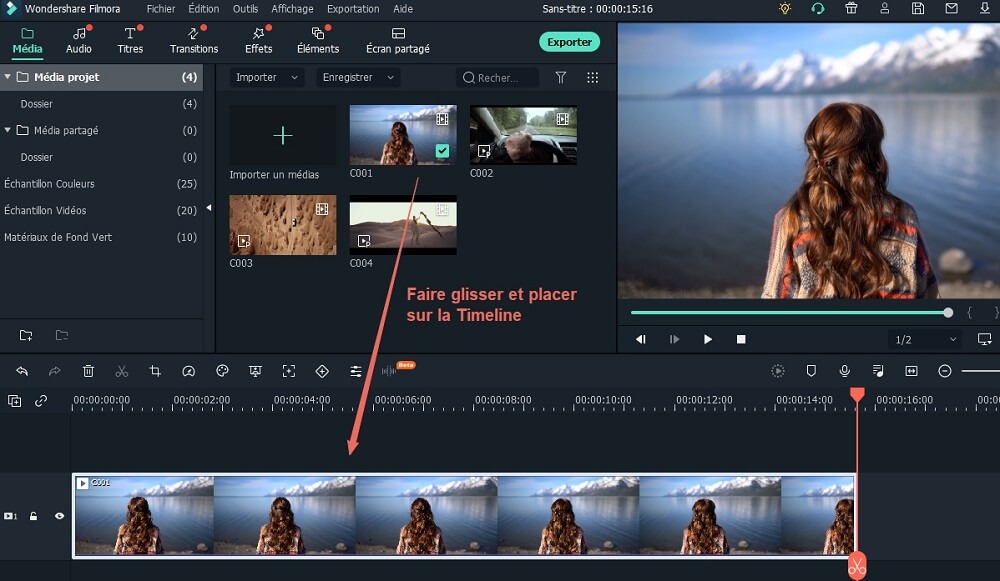
Étape 2: Découper des clips vidéo
Si la partie non souhaitée se trouve au début ou à la fin de vos clips vidéo: Accrochez votre souris au bord des clips vidéo jusqu'à ce que l'icône de rognage apparaisse, puis faites-la glisser vers l'avant ou vers l'arrière jusqu'aux points de fin de la partie non désirée pour le rogner.
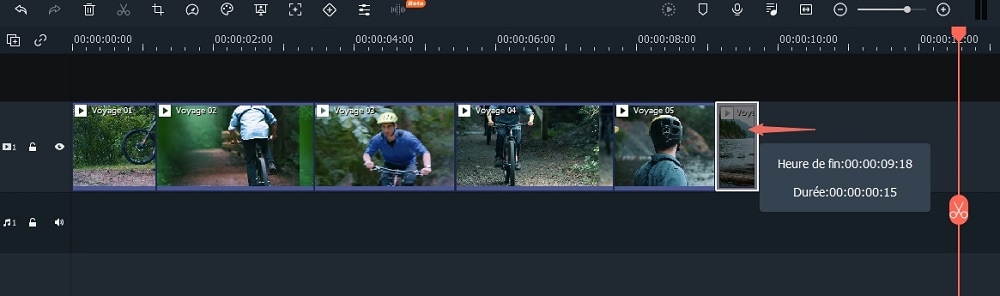
La partie indésirable est au milieu de vos clips vidéo: Lorsque la partie inutile se trouve au milieu de vos clips vidéo, vous devez d'abord la scinder en deux, puis la supprimer. Pour scinder la vidéo, vous devez d'abord localiser les points de début et de fin des éléments indésirables. En faisant glisser la tête de lecture vers l’avant ou l’arrière, puis au début et à la fin, cliquez sur l’icône des ciseaux pour la scinder.
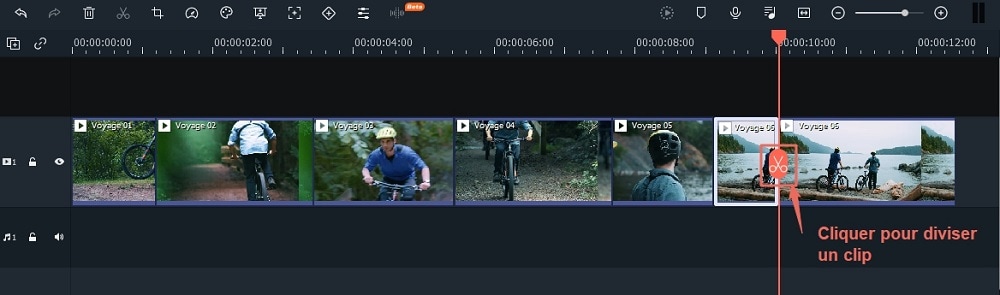
Ensuite, faites glisser la tête de lecture sur la partie non souhaitée, puis cliquez sur l'icône de la poubelle pour la supprimer. Que faire si vous supprimez une pièce nécessaire par accident? Ne vous inquiétez pas, vous pouvez cliquer sur l'icône « annuler » pour le récupérer.
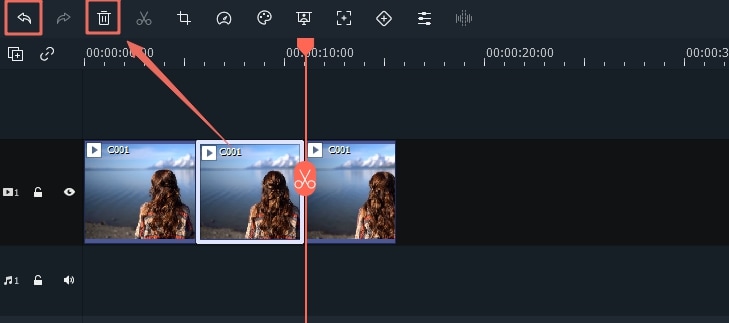
Étape 3: Exporter la vidéo découpée
Lorsque vous avez terminé la découpe, cliquez sur "Exporter" et sélectionnez ce que vous voulez pour enregistrer la vidéo découpée. Vous avez 4 options: Appareil, Format, YouTube et DVD. Vous pouvez enregistrer la vidéo dans d'autres formats sur votre ordinateur local en cliquant sur "Format". Si vous souhaitez lire des vidéos sur iPod, iPhone, iPad, cliquez sur "Périphérique". Vous pouvez également partager directement vos vidéos remixées sur YouTube ou graver des vidéos sur DVD pour libérer de l'espace sur votre disque dur.
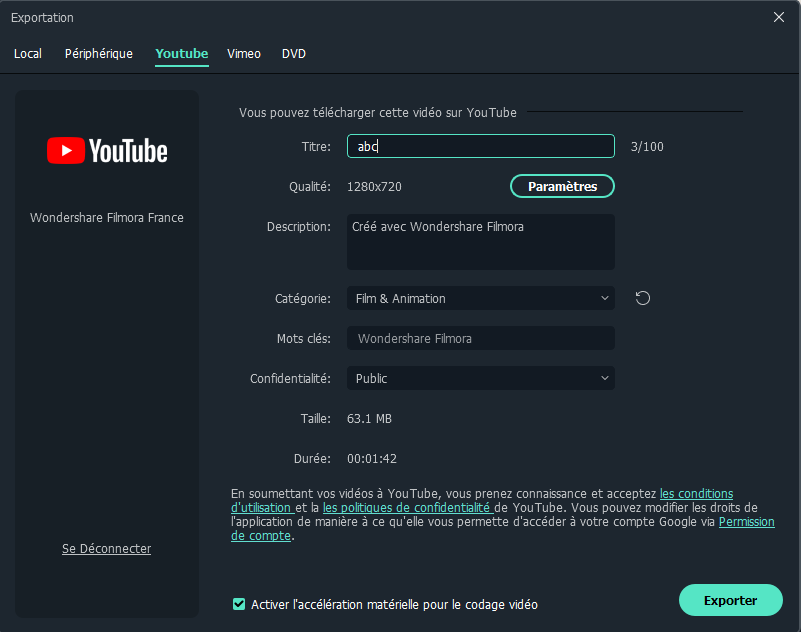
Conseils de montage vidéo: Outre le rognage vidéo, Filmora fournit d'autres fonctionnalités d'édition vidéo telles que l'ajout de musique de fond, l'ajout de photos, l'ajout d'effets spéciaux, etc. En particulier, l'effet de transition est très utile pour fusionner les deux clips vidéo. Regardez la vidéo ci-dessous pour savoir comment éditer des vidéos dans Filmora.
Solution 2: Couper une vidéo sur Windows 10 avec le trimmer intégré
Si le système d’exploitation de votre ordinateur est Windows 10, votre chance est telle que vous pouvez également supprimer vidéo sous Windows 10 sans télécharger de logiciel tiers. Voici les étapes détaillées.
Étape 1: Ouvrez l'explorateur de fichiers et choisissez la vidéo que vous souhaitez découper. Cliquez ensuite dessus avec le bouton droit de la souris pour sélectionner "Ouvrir avec" > "Photos".
Étape 2: Cliquez sur la vidéo et vous verrez une barre supérieure où vous devez choisir "Modifier et créer". Puis sélectionnez "Découper".
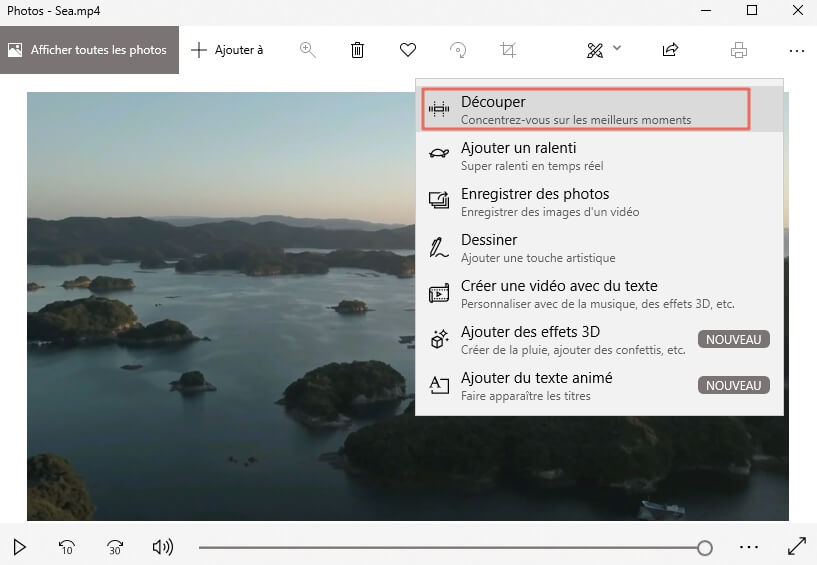
Étape 3: Le découpage vidéo est très facile. Il suffit de faire glisser les curseurs de début et de fin pour sélectionner la partie à enregistrer. Vous pouvez prévisualiser le travail en cliquant sur l'icône "Jouer".
Étape 4: Une fois que vous avez obtenu ce que vous voulez, cliquez sur "Enregistrer une copie". La création de votre travail peut prendre un certain temps. Une fois terminé, allez dans le même dossier pour trouver la vidéo découpée.
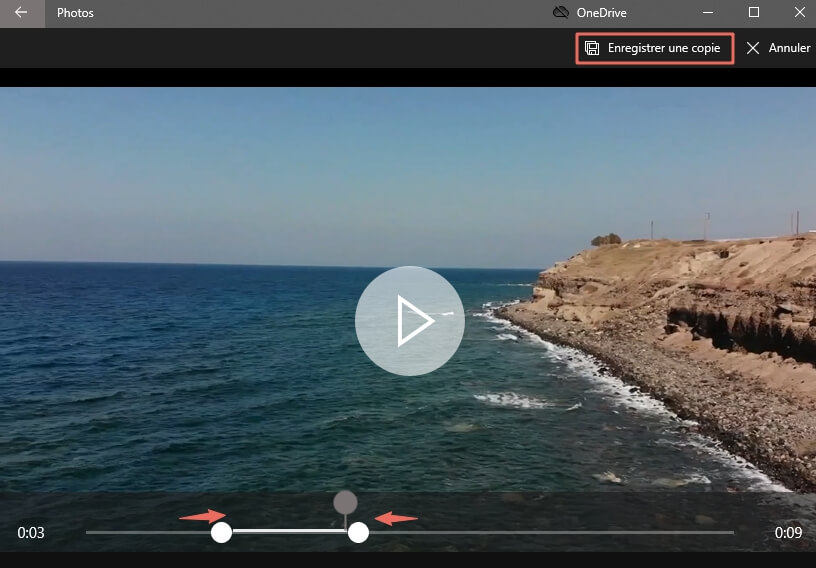
Solution 3: Découper une vidéo en ligne
Il existe des outils directement accessibles et utilisables en ligne, qui permettent de découper une vidéo.
1. Trimmer vidéo Filmora

Si vous voulez avoir une solution en ligne, le découpeur vidéo Filmora en ligne est un outil en ligne gratuit qui peut vous aider à couper la vidéo instantanément. Vous pouvez télécharger votre vidéo à partir d'un ordinateur et d'un lien vidéo par glisser-déposer. Il est facile à utiliser avec le curseur ou saisissez simplement des heures de début et de fin spécifiques pour un découpage précis. Il prend également en charge divers formats d'importation et d'exportation de vidéos, notamment les formats .mp4, .mov, .wemb, .mpeg, .flv. Plus important encore, la vidéo exportée est sans filigrane. Cela vaut vraiment la peine d'essayer!
2. Online Video Cutter
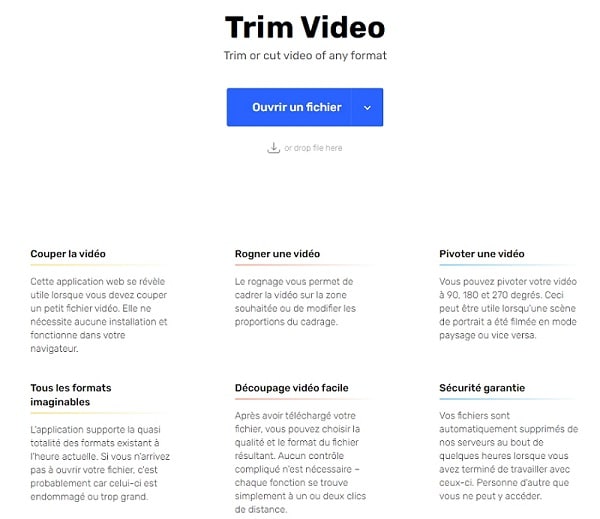
online-video-cutter.com offre la possibilité de directement mettre une vidéo en ligne, depuis son ordinateur. Si la vidéo se trouve déjà en ligne, il est possible de tout simplement fournir son adresse url. Puis, il est aussi faisable d'envoyer le fichier directement depuis Google Drive.
À part ceux-là, il existe un site spécifiquement destiné au découpage des vidéos YouTube, tubechop.com. Il suffit d'indiquer l'url de la vidéo dans la case dédiée à cela, pour pouvoir effectuer des découpages sur le site même. Après avoir découpé une vidéo, il est possible de partager le résultat sur les réseaux sociaux, ou n'importe quel site via un lien généré par l'outil en ligne.
FAQs
Pourquoi découper une vidéo ?
Pour obtenir une vidéo de qualité, il est nécessaire d'harmoniser la longueur de chaque séquence, et d'enlever certaines scènes. Ce processus s'appelle le découpage vidéo. Il permet entre autre au monteur d'enlever des parties indésirables au résultat final, dans le but d'inscrire un rythme d'enchaînement des différentes scènes agréable à la vue du spectateur.
Comment choisir entre le découpage en ligne et le découpage vidéo avec le logiciel ?
Il est pratique d'utiliser les outils en ligne pour découper une vidéo de manière basique. Néanmoins, leurs principaux inconvénients résident dans le fait qu'ils nécessitent une connexion internet. Puis, si l'on veut un résultat soigné et professionnel, rien ne peut remplacer un logiciel de qualité.
Comment couper la vidéo en 1 minute ?
Un fichier WMV, abréviation de Windows Media Video, est une série de codecs développés par Microsoft dans le cadre de Windows Media.
by Marion Dubois May 14, 2025 10:53 AM
On a parfois besoin de découper des vidéos MP4 (MPEG/MPG) pour : supprimer les barres noires, faire un focus sur une partie de la vidéo ou pour que la vidéo puisse s'afficher en plein écran chez l'uti
by Marion Dubois May 14, 2025 10:54 AM




